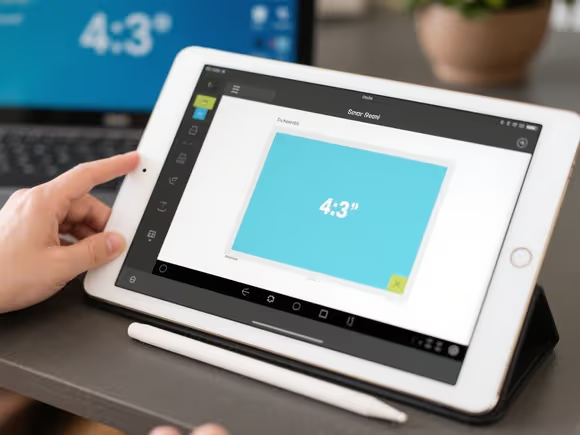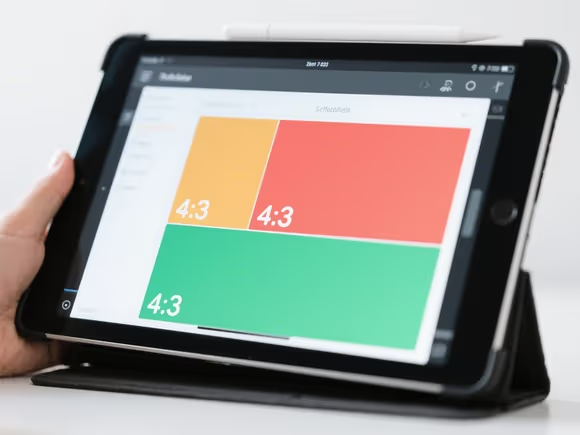
一、硬件兼容与系统刷机(适合技术用户)
1. 确认硬件架构
- ARM 架构(如华为 MatePad、三星 Galaxy Tab S 系列):
- Windows 系统:需确认是否支持 ARM 版 Windows(如 Surface Pro X)。部分国产平板(如台电 X86 芯平板)支持 x86 架构,可直接安装 Windows 11。
- Linux 系统:选择适配 ARM 的发行版(如 Ubuntu ARM、JingOS),但需解决驱动问题(如触控、网络)。例如,华为 MatePad 可通过社区适配的 JingOS 实现类 iPadOS 界面。
- x86 架构(如 Surface Pro、联想 Yoga 平板):
- 直接安装 Windows 11 或 Linux,兼容性较好,但需满足系统最低要求(如 TPM 2.0、UEFI 安全启动)。
2. 刷机步骤
- 下载刷机包:访问官方或第三方 ROM 网站(如 ROM 基地、线刷宝),搜索对应型号的刷机包。例如,三星 Galaxy Tab S9 可通过 Odin 工具刷入港版系统以获取谷歌服务。
- 解锁 Bootloader:进入开发者模式,使用 ADB 工具解锁(部分品牌需申请权限)。
- 刷入系统:通过线刷工具(如 MiFlash、Odin)或卡刷(如 TWRP Recovery)安装新系统。
- 驱动安装:安装后需手动配置驱动(如触控、显卡),可通过设备管理器或厂商官网下载。
二、模拟或扩展电脑环境(无需刷机)
1. 云电脑服务
- 功能:通过云端服务器运行电脑版软件,平板仅作为显示终端。
- 推荐工具:
- 电讯云电脑:支持 3A 游戏和专业软件,高配机型可选。
- ToDesk 云电脑:低延迟(6ms),支持多平台,适合游戏和办公。
- 优势:无需硬件升级,可随时切换配置;劣势:依赖网络,需付费。
2. 远程桌面连接
- 功能:将平板作为远程控制端,操作另一台电脑的桌面环境。
- 推荐工具:
- 向日葵远程控制:支持多平台,可传输文件、控制多屏。
- 微软远程桌面:局域网内流畅运行,支持文件共享。
- 设置步骤:
- 在目标电脑开启远程桌面功能(Windows 需专业版及以上)。
- 在平板安装客户端,输入电脑 IP 和账号密码连接。
3. 桌面启动器(Android 平板)
- 功能:替换原生桌面为类 PC 界面,支持多任务和文件管理。
- 推荐应用:
- Nova Launcher:高度可定制,支持图标包和手势操作。
- Computer Launcher:模拟 Windows 10 界面,适配键盘鼠标。
- 优势:轻量化,无需 Root;劣势:功能有限,无法运行 PC 软件。
三、特定场景优化方案
1. iPadOS 越狱(风险较高)
- 功能:绕过苹果限制,安装类桌面应用(如 OS Experience)。
- 步骤:
- 使用越狱工具(如 checkra1n)解锁系统。
- 通过 Cydia 安装第三方主题和桌面应用。
- 注意:越狱可能导致系统不稳定,且违反苹果服务条款。
2. 安卓平板电脑模式
- 功能:部分安卓平板自带电脑模式(如华为 MatePad、荣耀平板 8),连接键鼠后切换为桌面布局。
- 设置路径:
- 华为:设置 → 系统和更新 → 开发人员选项 → 电脑模式。
- 三星:设置 → 显示 → 桌面模式。
3. 虚拟机(需 Root)
- 功能:在平板上运行另一个操作系统(如 Windows、Linux)。
- 推荐工具:
- VirtualBox:支持 ARM 架构,可运行轻量级系统。
- Termux:配合 VNC Viewer 运行 Linux 命令行。
- 限制:性能消耗大,仅适合简单任务。
四、硬件升级与外设搭配
- 内存扩展:部分平板支持 MicroSD 卡扩容(如三星 Galaxy Tab S9+)。
- 外接设备:
- 键盘鼠标:通过 Type-C 转接头或蓝牙连接,提升办公效率。
- 显示器:使用 HDMI 线或无线投屏(如华为多屏协同)扩展屏幕。
- 性能优化:关闭后台应用、清理缓存,或使用系统优化工具(如 XX 清理大师)。
五、风险与注意事项
- 数据备份:刷机或越狱前务必备份重要数据(如照片、文档)。
- 硬件兼容性:ARM 平板安装 Windows 或 Linux 可能存在驱动问题,需参考社区教程。
- 保修问题:刷机或越狱可能导致设备失去官方保修资格。
- 安全风险:第三方 ROM 或越狱工具可能携带恶意软件,需从正规渠道下载。
六、推荐方案对比
| 方案 | 适用场景 | 优势 | 劣势 |
|---|---|---|---|
| 云电脑服务 | 高性能需求(如游戏、设计) | 无需本地硬件,灵活切换配置 | 依赖网络,需付费 |
| 远程桌面 | 临时控制另一台电脑 | 免费,操作流畅 | 需额外设备,受网络影响 |
| 刷机换系统 | 深度定制或老旧设备优化 | 原生支持,性能提升 | 技术门槛高,有风险 |
| 桌面启动器 | 轻度办公或个性化需求 | 轻量化,无需 Root | 功能有限,无法运行 PC 软件 |
根据自身需求和技术水平选择合适方案,若追求稳定性和便捷性,云电脑或远程桌面是首选;若需深度定制,可尝试刷机或越狱。